當前位置:首頁 > 幫助中心 > 電腦怎么重裝系統 -怎么把U盤重裝系統
電腦怎么重裝系統 -怎么把U盤重裝系統
電腦怎么重裝系統?電腦重裝系統的方法有很多,但要論簡單的話,那大白菜u盤啟動盤必定是榜上有名的。它是多年的重裝系統老品牌,所制作出來的u盤啟動盤技術穩定成熟,重裝系統的過程也是簡單易學的。有興趣的話,今天可以和小編一起來學習怎么把U盤重裝系統。
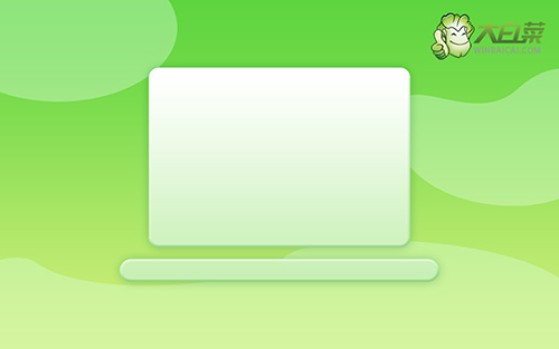
一、重裝系統工具
鏡像版本: Windows 7企業版
工具軟件:大白菜u盤啟動盤制作工具(點擊紅字下載)
二、重裝系統準備
1、暫時禁用殺毒軟件:這是因為某些殺毒程序可能會誤判啟動盤文件為潛在威脅,導致制作過程被中斷或失敗。暫時禁用殺毒軟件可以避免這類干擾,確保啟動盤順利制作完成。
2、備份驅動程序:雖然大多數系統會在重裝時自動安裝所需的驅動程序,為了確保萬無一失,建議在制作啟動盤之前,先下載并備份好所需的驅動程序。
3、保存操作系統鏡像:建議將操作系統的鏡像文件保存在U盤啟動盤中,方便后續操作。如果不確定鏡像文件的獲取途徑,可以訪問相關資源網站,如“MSDN我告訴你”,以下載所需的操作系統鏡像。
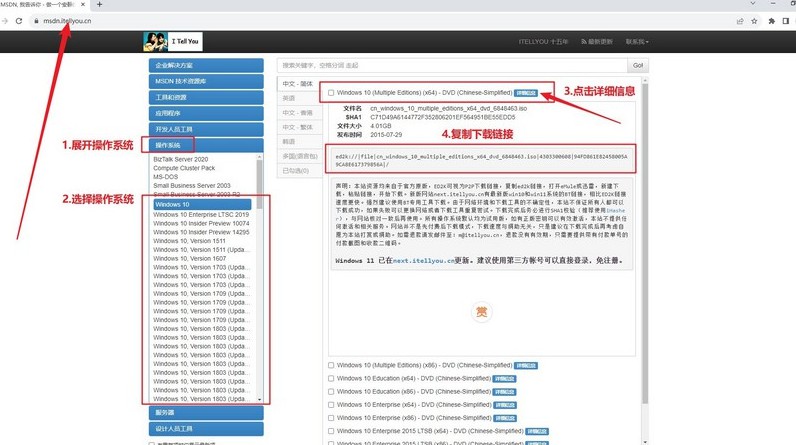
三、重裝系統步驟
一、制作u盤啟動盤
1、從大白菜官網下載u盤啟動盤制作工具,將文件解壓至電腦桌面,方便操作。

2、準備一個沒有存儲數據的U盤并插入電腦,因為制作會格式化u盤,雙擊打開u盤啟動盤制作工具,如圖所示進行制作即可。
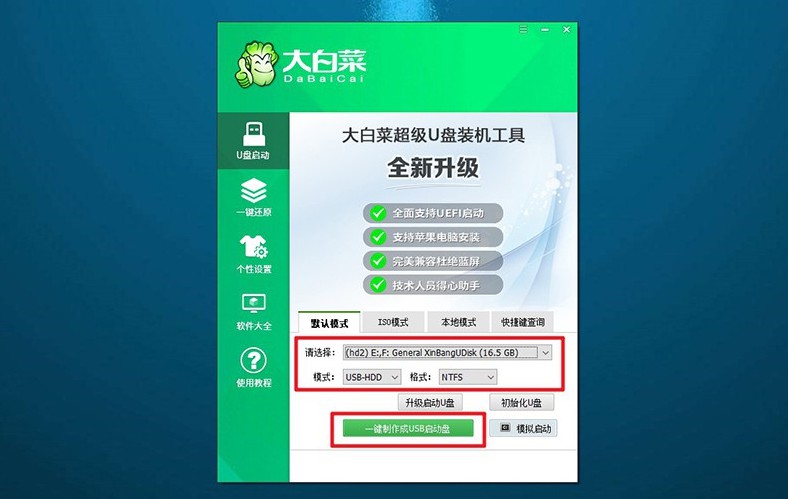
二、設置u盤啟動電腦
1、找到與你電腦型號匹配的u盤啟動快捷鍵,你可以在官網查詢,點擊鏈接跳轉即可。
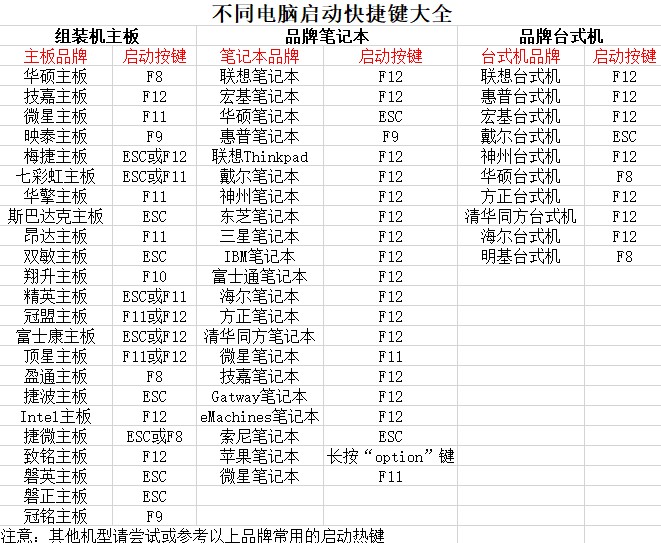
2、插入制作好的大白菜U盤,重新啟動電腦,連續按下對應的快捷鍵,進入啟動選項菜單設置u盤啟動。
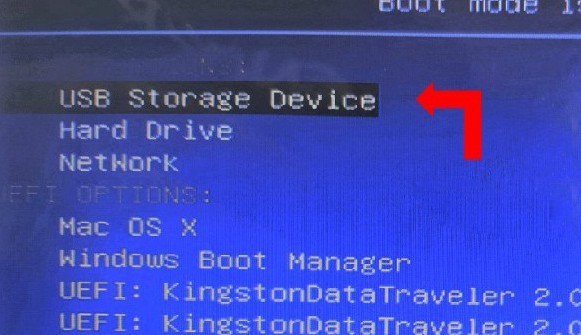
3、在大白菜啟動界面出現后,選擇選項【1】,按回車鍵進入PE系統。
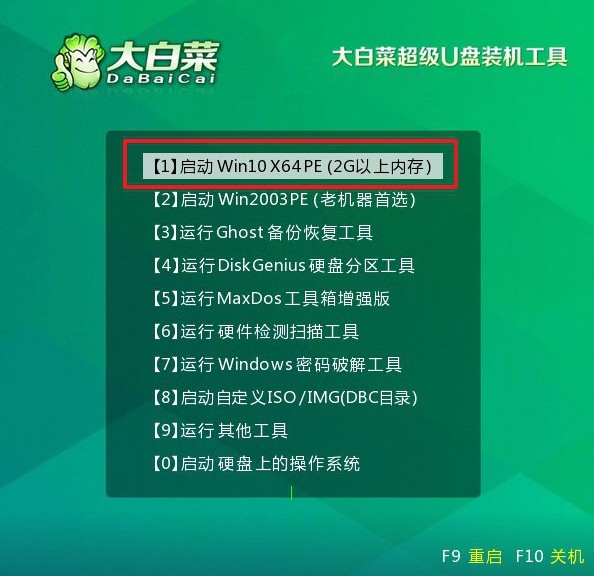
三、u盤啟動盤重裝系統
1、進入大白菜PE系統桌面后,啟動一鍵安裝工具,選擇C盤作為系統安裝的目標分區,然后點擊“執行”。
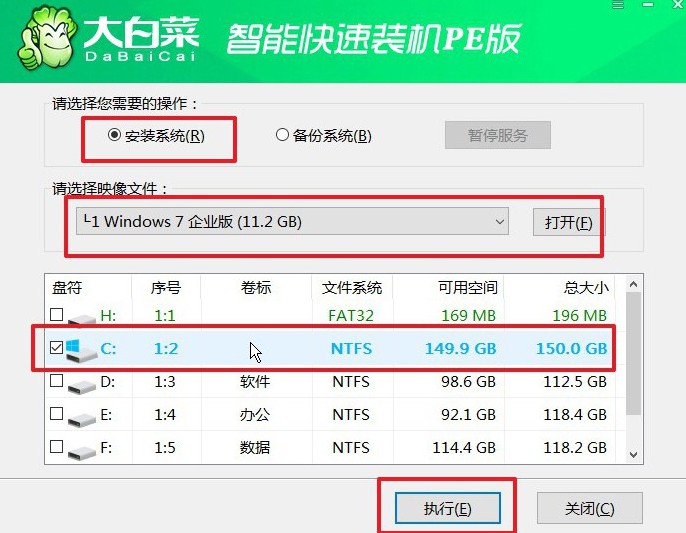
2、在確認窗口中,保持默認選項并點擊“確定”,以開始系統還原過程。
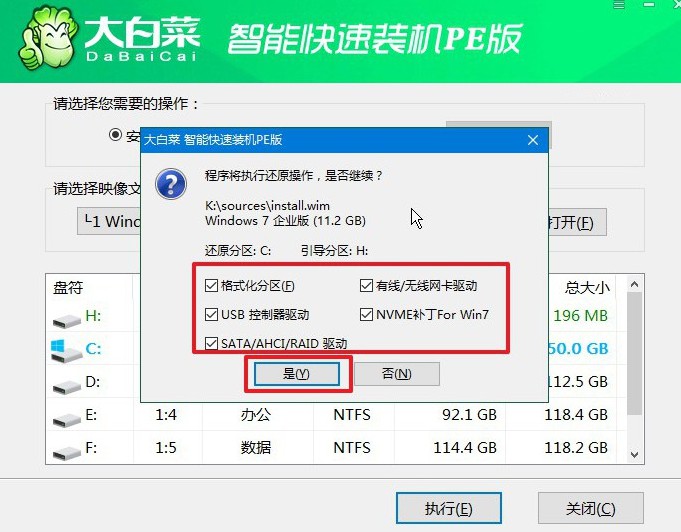
3、在安裝完成時,務必勾選“安裝后自動重啟”選項,確保系統順利完成部署。
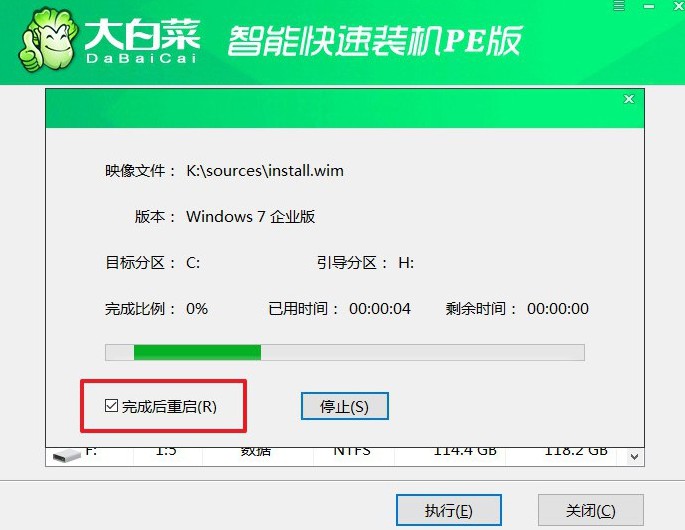
4、系統第一次重啟時,取出U盤,防止干擾電腦的正常啟動過程。系統會在接下來的幾次啟動中完成必要的配置,直至安裝完成。

關于怎么把U盤重裝系統的教程,小編就分享到這里了。雖然重裝系統的過程比較簡單,但大家實際操作的時候還是不能放松警惕,要注意操作細節。比如說制作u盤啟動盤之前,要先關閉安全殺毒軟件,避免制作失敗導致重裝系統也失敗。

